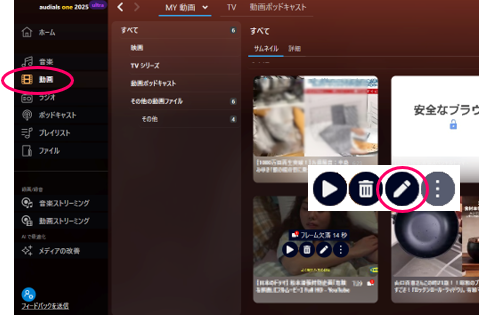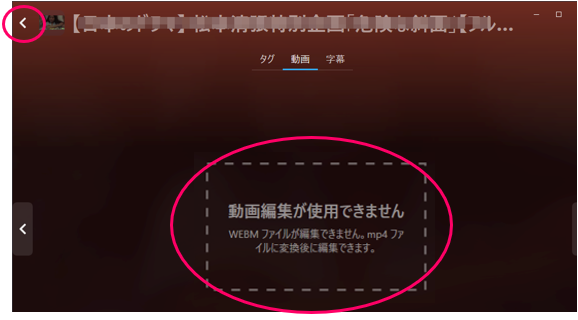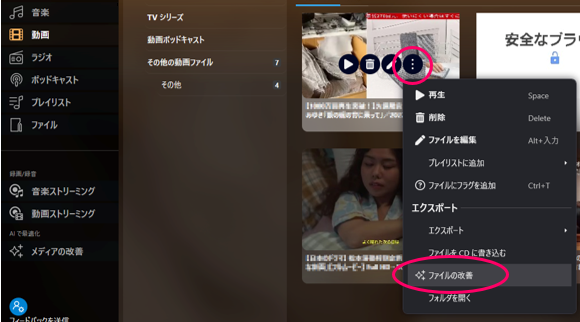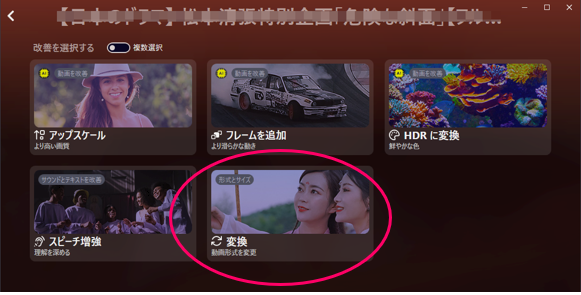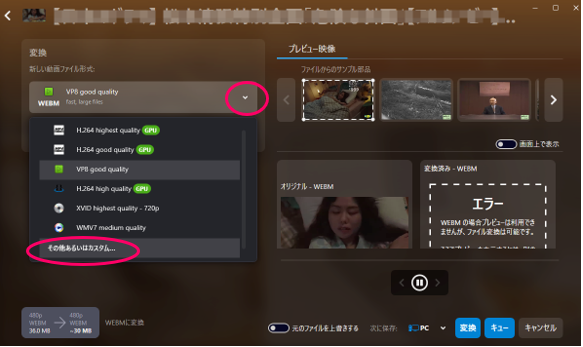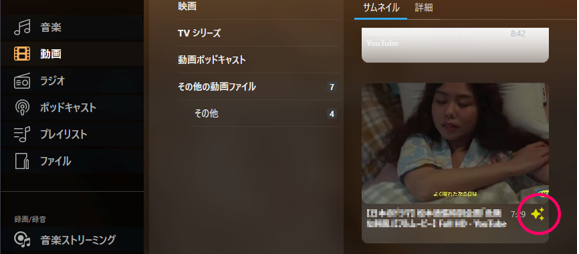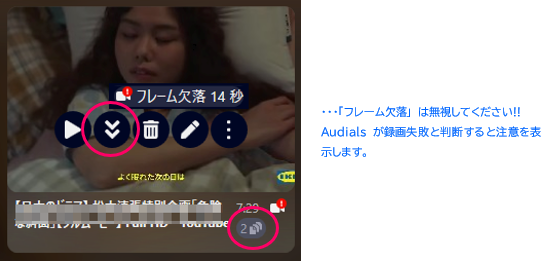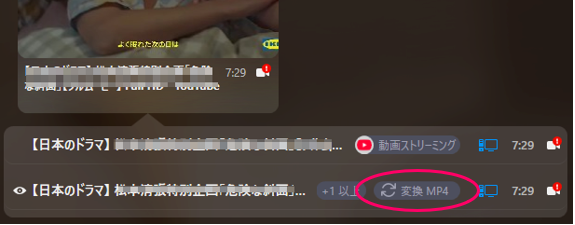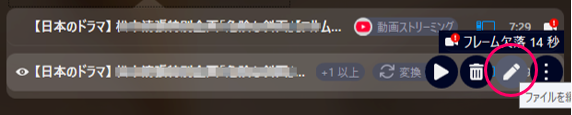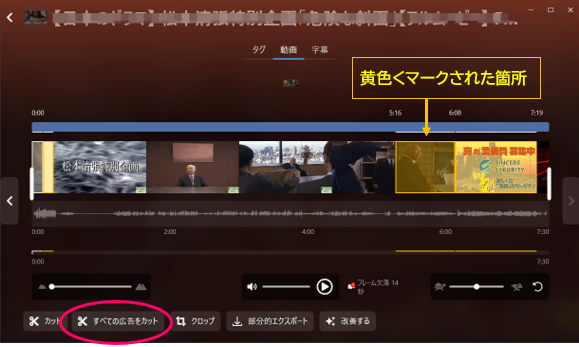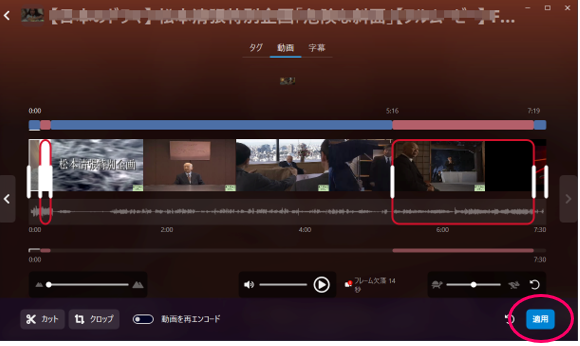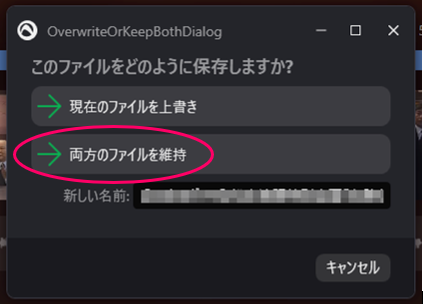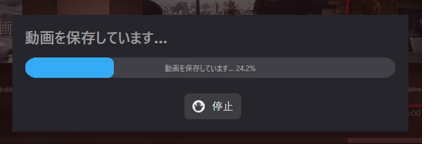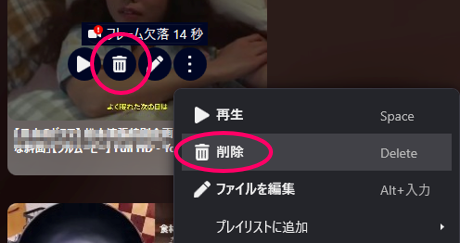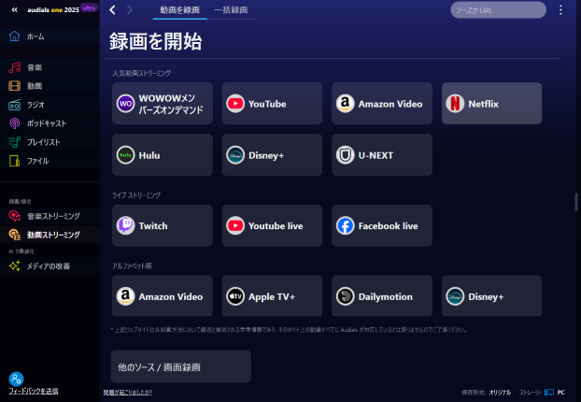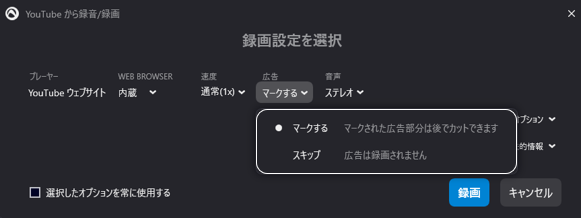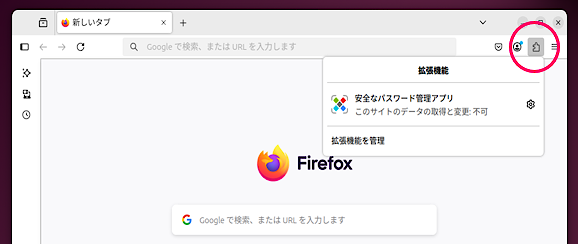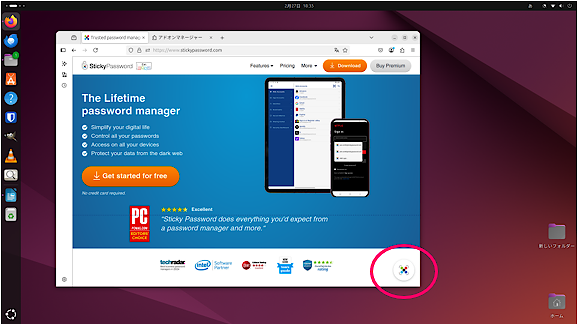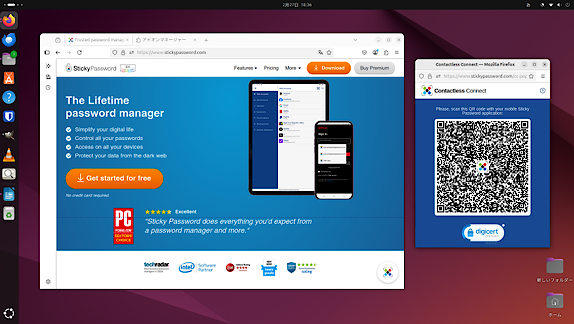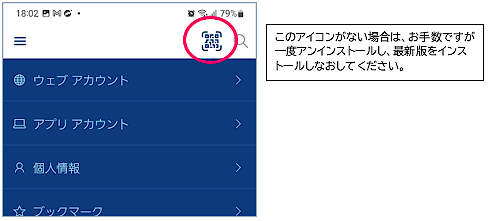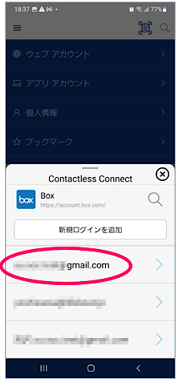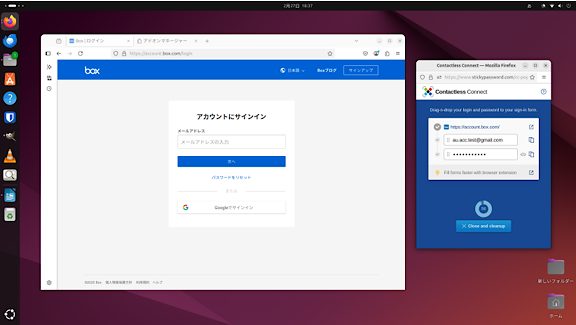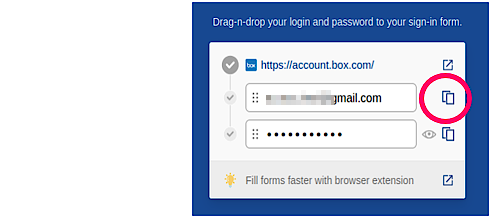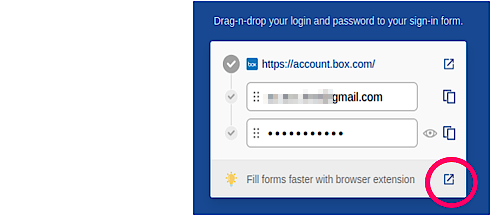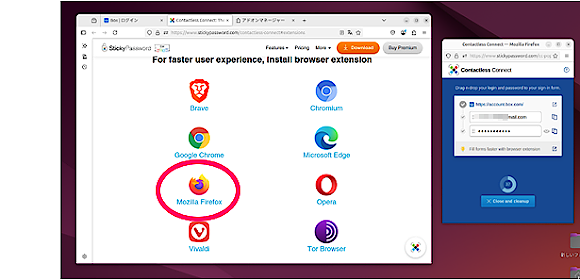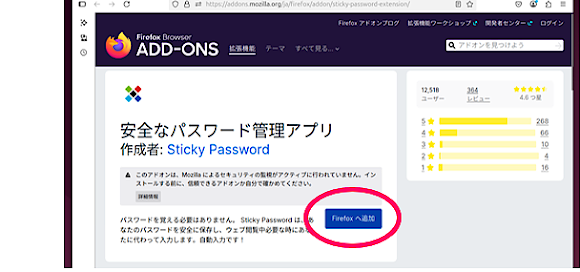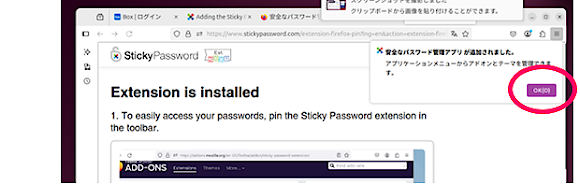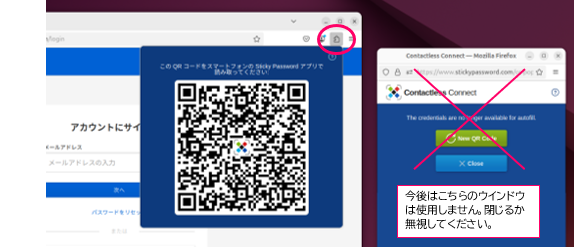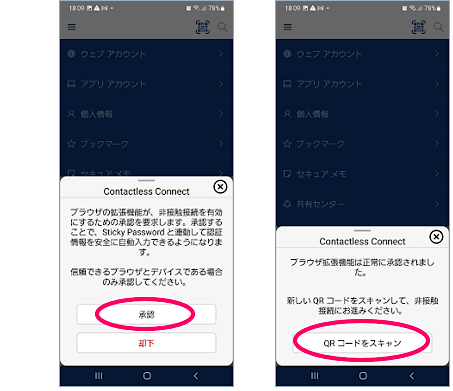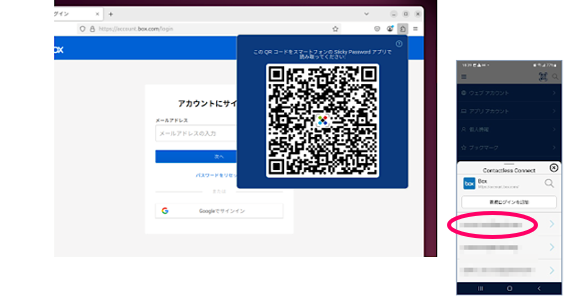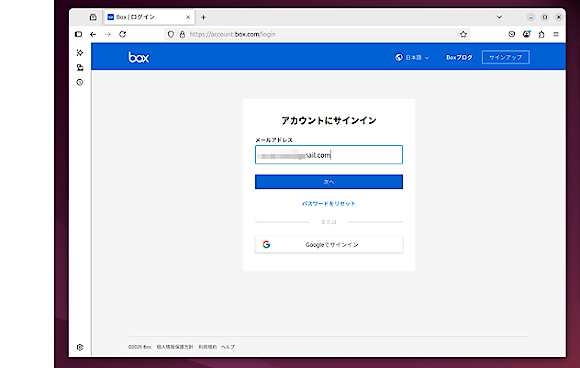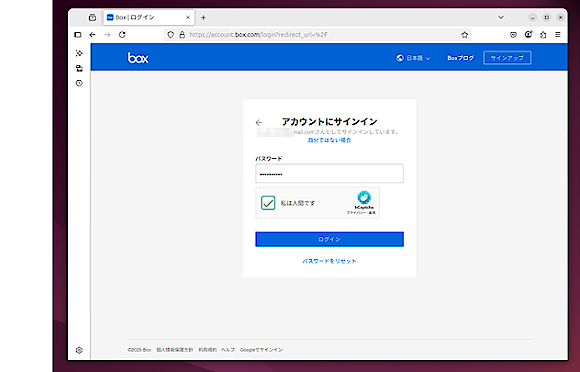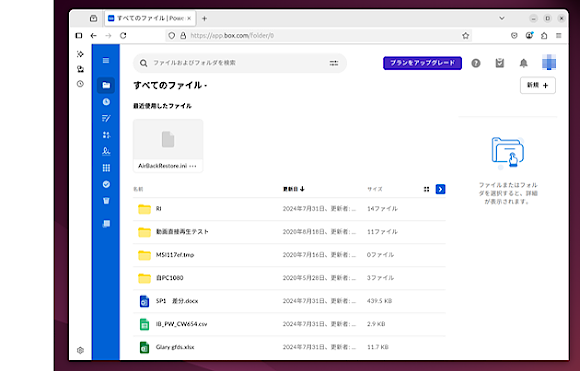パソコンのバックアップやパーティション操作を行う下記の製品では、USBメモリやCD/DVDで「起動メディア」を作成でき、そのメディアで立ち上げてバックアップなどの操作を行うことができます。
とくにOSのバックアップを復元するときは、必ず起動メディアで操作する必要があります。
◆ LB イメージバックアップ12 Pro
◆ LB イメージバックアップ 11 Pro
◆ LBパーティションワークス15
◆ LBコピーワークス13
起動メディアでの操作は、普段使い慣れているWindowsの動きとは少々勝手が違って、とまどうことがあるかもしれません。そんなポイントを集めてみました。LB イメージバックアップ12 Proの画面を例にご案内いたします。
起動メディアから起動するときの画面です。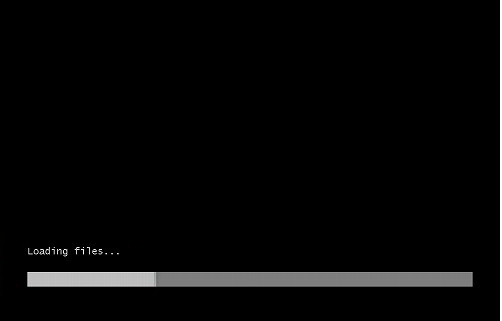
Windowsは裏側で眠っていて、メディア内のプログラムが読み込まれています。
起動メディアは <Windows PE> という、やはりMicrosoftが提供しているプログラムがベースになっていますが、インストールされているWindowsのほうとは、あくまで別個に動作しています。ここがポイントになります。
読み込み終了後は起動メディアは抜いてもOK
上記の画面で、起動メディア内のプログラムをパソコンのメモリ上に読みこんでいますので、この読み込みのバーが消えたら、起動メディア(USBメモリやCD/DVD)は取り外すことができます。
また、この画面で接続機器も読み取っていますので、この時点で接続してある外付HDDは、自動的にドライブ文字が割り当てられます。(詳細は下記でもご説明しています)
ブート手順はここでは割愛していますが、万一読み込みされなかったり、メディアを接続してあるのに選択できなかったりする場合、ポート(USBを差す場所)を変えてお試しください。
ハイスペックのPCに、古いUSBメモリだと動かなかったり、機種によってはCDでは読み込みできずUSBメモリにしたら動作した、などの例もあります。
メディアが読み込まれ、画面が表示されました。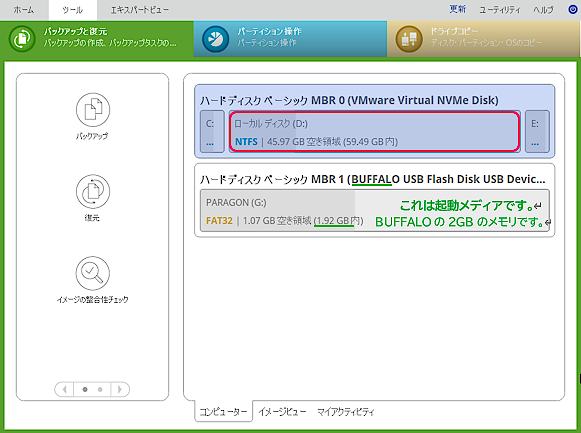
ドライブ文字について
Cドライブ、Dドライブなどの表示は、起動メディアのプログラムで一時的に割り当てられているものになります。上記の例では(D:)と表示されている箇所が、普段のWindows上でCドライブに当たる部分です。
メディアで起動したときはドライブ文字で判断はできませんので、ディスクサイズ、メーカー表示などでご判断ください。
使用していないメディアやUSB機器は取り外しできます。
「安全な取り外し」等の手順はありません。
取り外すと「入出力エラー」が出ますが、「エラーをすべて無視」をクリックしてください。
バックアップ等の処理中に取り外すとこのエラーで中断されますので、何らかの処理中は、取り外しはしないほうが無難です。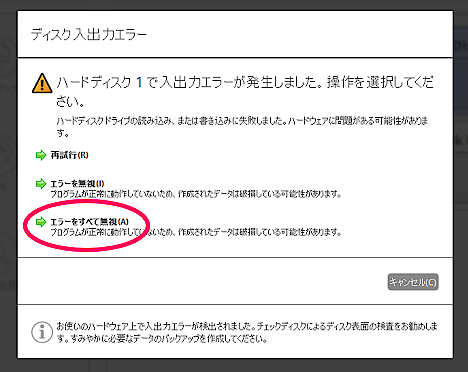
抜いたのに画面から消えず残っている場合は、キーボードのF5か、画面右上の「更新」をクリックしてください。( 画面表示に残ったままでもトラブルにはなりません。)
起動後に外付HDDを接続した場合
起動メディアを外して、代わりに外付HDDを接続してみました。接続しても画面に出てこない場合は、F5キーまたは更新をクリックしてください。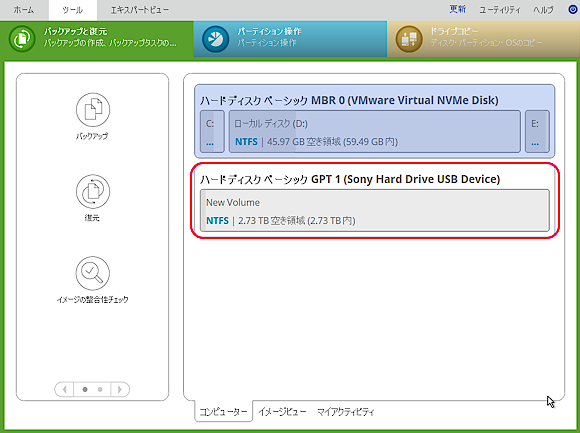
接続した機器は、Sonyの外付HDD(3TB)です。
あとから接続した場合は、ドライブ文字が自動で当たりません。バックアップ保存先などに使用する場合は、「エキスパートビュー」画面で、ドライブを選択し、「ドライブ文字の変更」をクリックします。
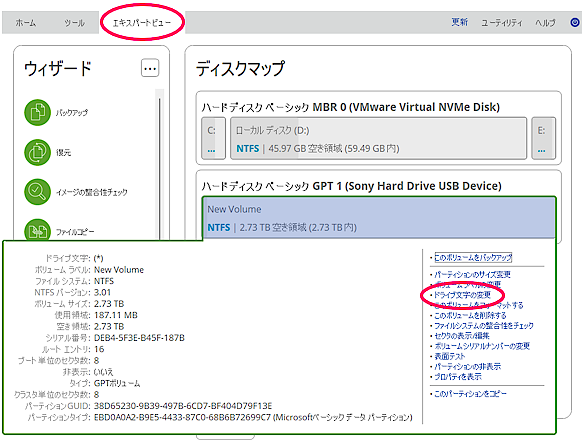
割り当てるアルファベットに決まりはありません。今回の操作限定の一時的なものです。適当に選択し「割り当て」をクリックしてください。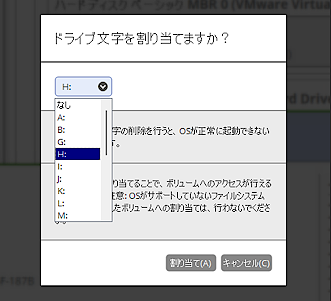
「適用する」をクリックします。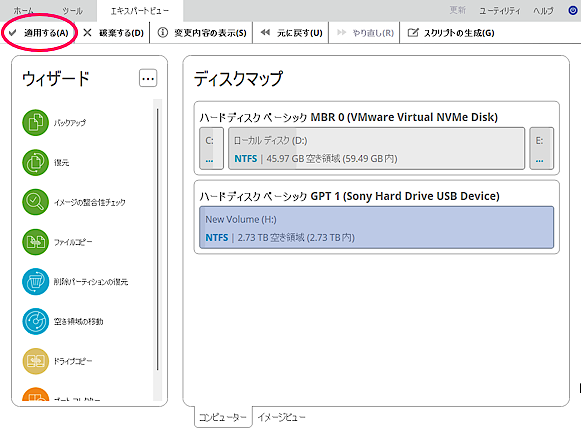
タッチパッド、Wi-Fiは使用できません
メディアで起動時は、Windows PE のドライバの都合上、タブレットのタッチパッドは動作しません。 有線マウスをご利用ください。
またWi-Fiも使用できませんので、ネットワークドライブにバックアップイメージを保存したい場合は、有線LANをご利用ください。LANポートがない機種では、下記のようなUSBで変換できるアダプタもあります。